오전에 약속 이행 하러 옴
강좌는 소리설정1 - 소리설정2 - 파티클 - 애니메이션 작성 후 업로드 이렇게 4 부작으로 낼 예정
설명같은거 하는걸 많이 안하다 보니깐 뒤죽박죽일 수 있음.
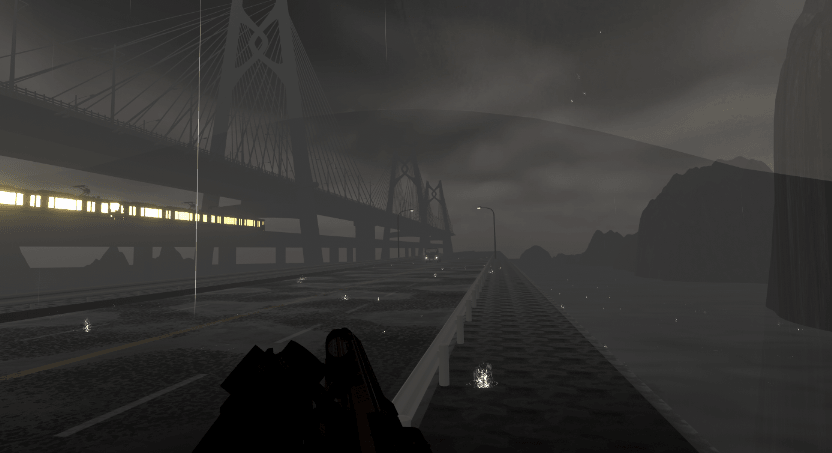
아바타에 총을 쥐어주고 싶은데, 생각대로 잘 안나오거나, 세팅을 망쳐서 포기.
존나 시끄럽게 총쏴대고 남의 고막 내 집 안방마냥 쑤셔놓을까봐 무서워 넣지 못하는 사람들을 위한 강좌
* 굳이 총이 아니더라도 소리가 나는 오브젝트를 넣는데도 도움이될꺼임.
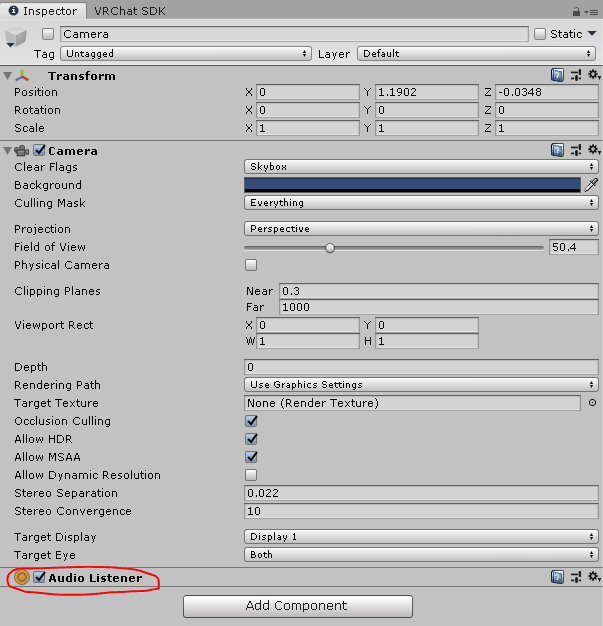
소리를 들으려면 귀가 있어야 하는게 당연. 유니티에서의 귀는 Audio Listener 임
Hierarchy 에 있는 유니티 프로젝트 생성 후 기본적으로 생기는 카메라에 들어가있음.
만약 없다면 아래와 같은 방법으로 생성해주면 됨.
먼저 Hierarchy 에 게임 오브젝트를 하나 만들어주고, Inspector 에 컴포넌트 검색으로 Audio Listener 를 넣어줌.
검색은 걍 a 만 쳐도 바로 나옴.
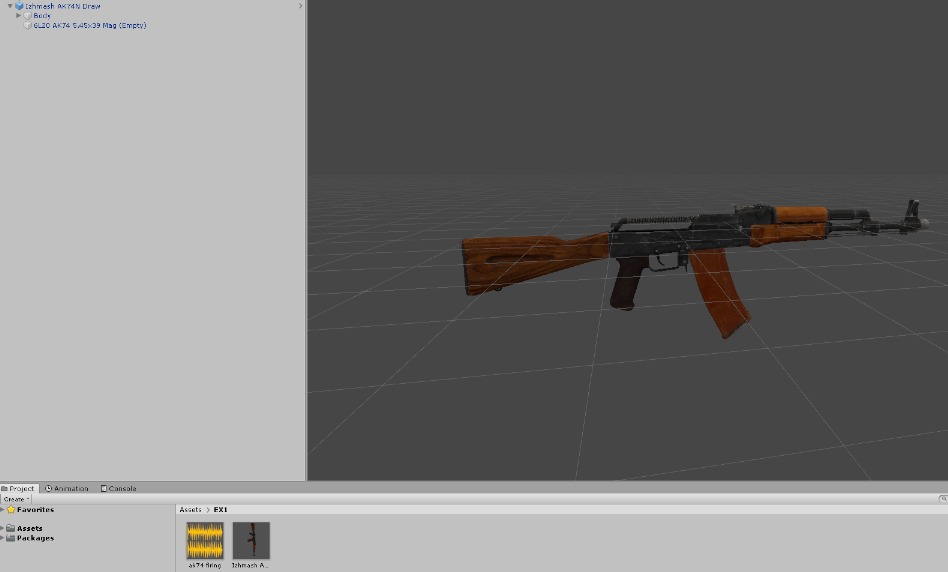
모델을 준비함. (모델 구하는 경로는 부스나 데비안, 여러가지 있음. 커미션 공지에 한국인 화기 모델러 있던데 거기 이용하는거도 좋음.)
괜찮은 사운드 파일 하나 받아서 유니티에 임포트. (나는 개인적으로 여기 에서 검색해 찾아 사용했었음.)
프리팹 되어있는건 우클릭 해서 풀어주고, 다운받은 오디오를 드래그 해서 넣어줌.
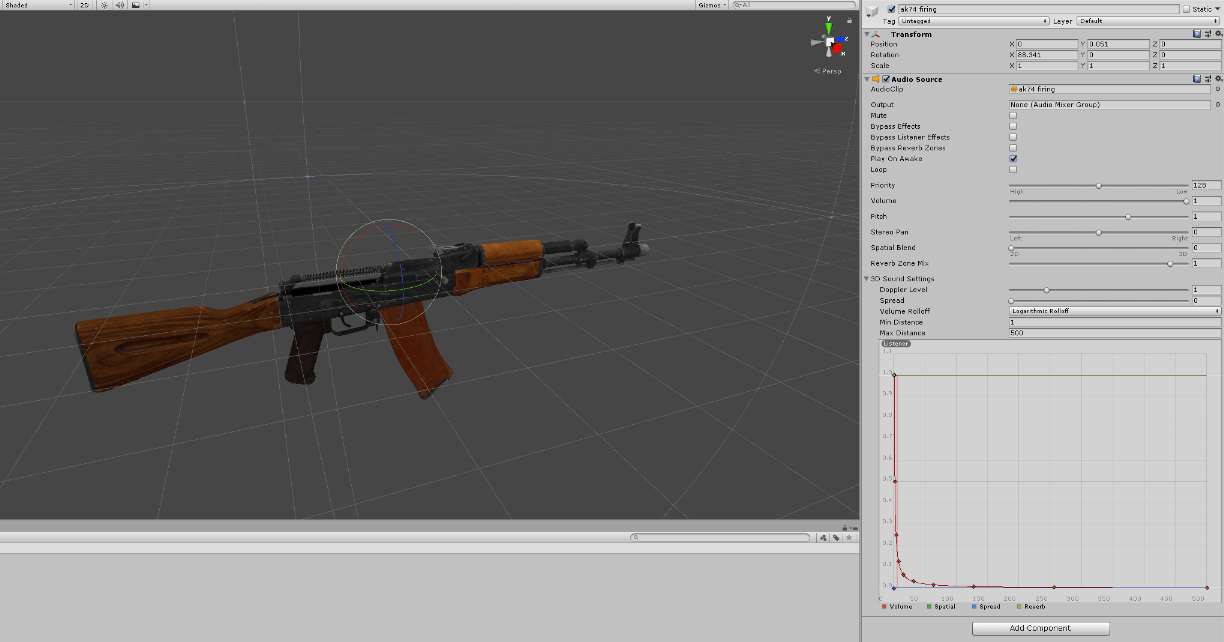
소리가 이 부분을 중심으로 났으면 좋겠다 싶은 곳에 배치시킴.
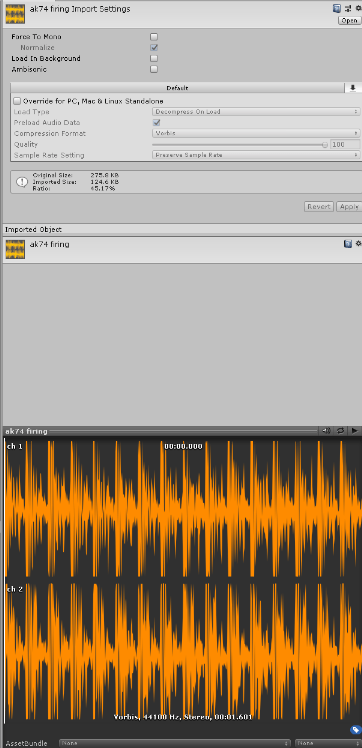
에셋에서 다운받은 오디오를 클릭하면 인스펙터 아래에 이런게 뜨는데
연사 때리고 싶으면 위에 있는거처럼 클릭해주고 자연스럽게 이어져서 들리면 괜찮은거임.
이상하게 들린다면 더 나은 오디오를 찾거나, 직접 편집할 수 있으면 편집하는게 좋음.
저렇게 파동이 넓은 오디오소스는 플레이 하기 전에 소리 존나 큰게 확 나오니까 볼륨 조절 잘 하셈.
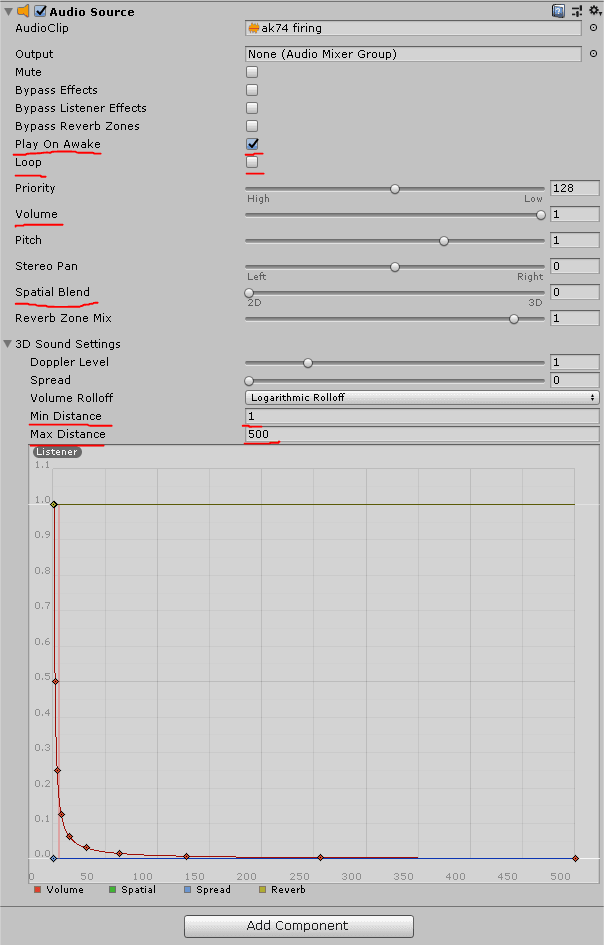
다시, 오디오가 들어간 오브젝트를 누르고, 인스펙터에 가면 이렇게 표시될거임.
우린 빨간줄 그은 부분만 건들면 됨. 나머지는 2편에서 설명할 예정.
Play On Awake = 이 컴포넌트가 활성화 되면 자동으로 오디오소스를 재생
- 체크 해두셈.
Loop = 오디오소스 반복재생.
- 단발로 나가는 총을 쓰고싶으면, 단발 오디오를 찾아서 체크 풀면 됨.
- 연사로 쏘고 싶으면 클릭해서 체크.
Volume = 볼륨.
- 총소리를 싫어하는 사람도 있고, 시끄러운 소스들이 대부분이니 낮춰 놓는걸 추천함.
아바타 업로드 해 가며 소리 테스트 하는거도 좋은 방법.
Spatial Blend = 오디오소스의 재생 차원
- 2D 는 어디서나 오디오소스가 울려 퍼짐.
총소리를 이거로 들리게 하면 존나 민폐이니 수정 하는거 적극 추천.
의외로 2D로 해놓고 총 쏴재끼는 고막 파괴범들 존나 많음. 꼭 총소리가 아니여도 이거 조심해야함.
- 3D 는 설정을 통해 멀어질수록 작게 들리게 할 수 있음. 필수임.
Min Distance = 오디오소스를 100퍼센트 들을 수 있는 최소 범위.
Max Distance = 소리가 퍼져나갈 수 있는 최대 거리.
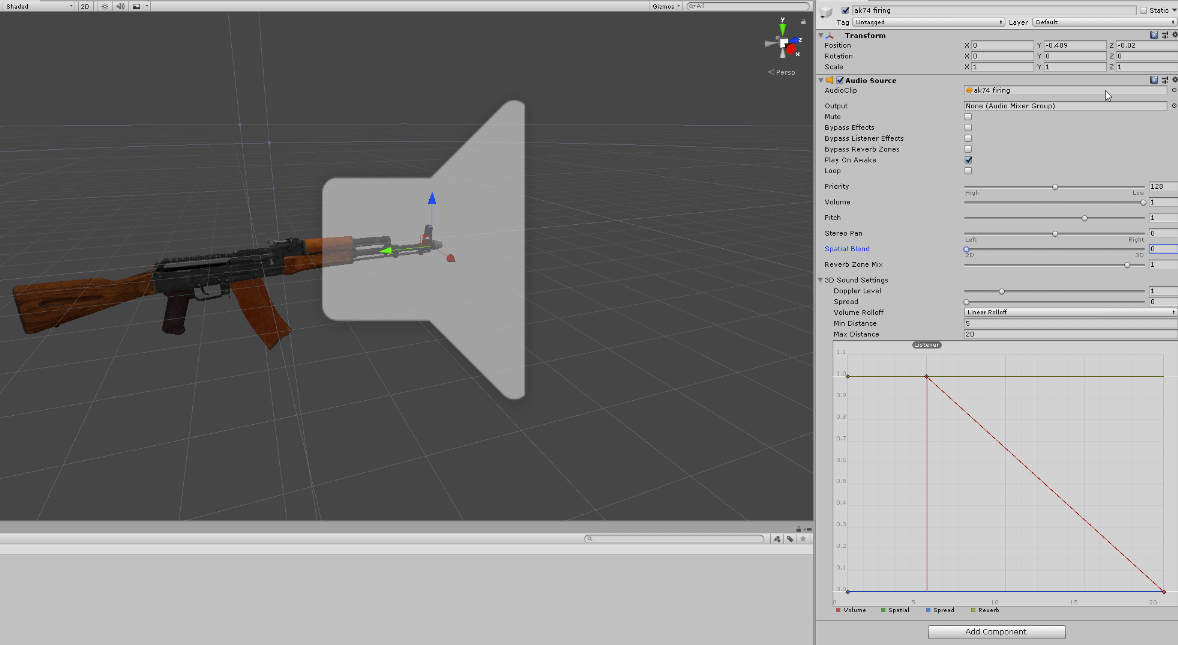
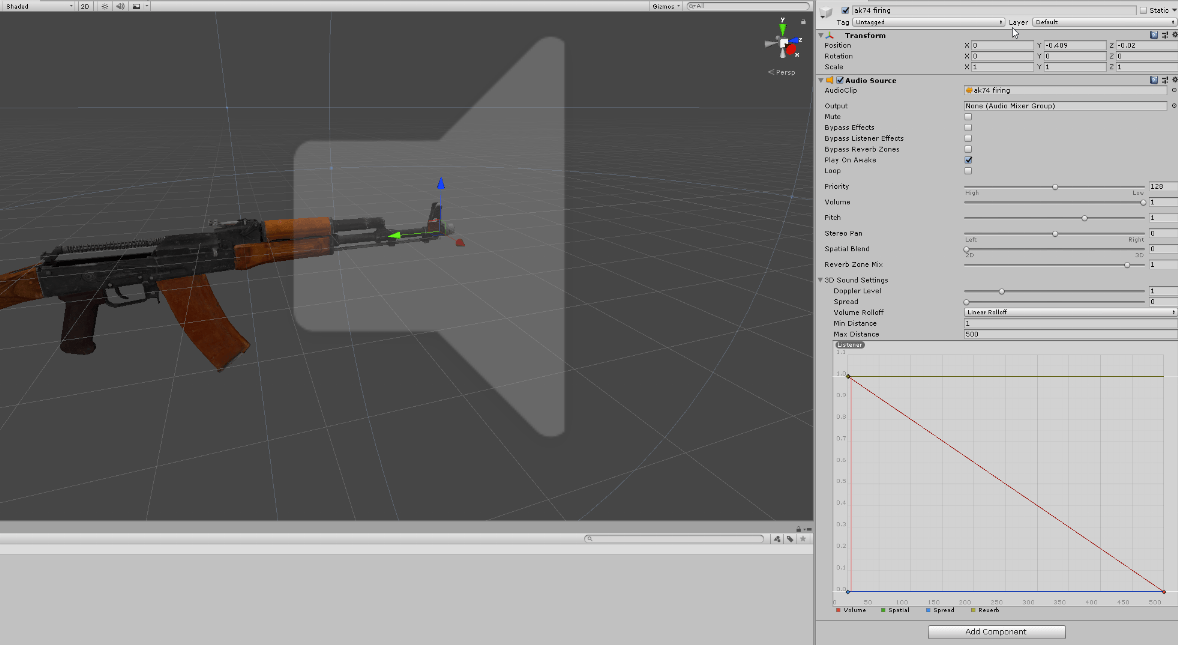
이렇게 설정하면 씬에 보이는 작은 공 안에 들어오면 오디오를 100퍼센트로 선명하게 들을 수 있고
작은 공 너머부터 큰 공 안까지는 소리가 그라데이션 처럼 멀어질수록 작게 들릴거임.
공 크기 봐가면서 소리 범위 설정하면 됨.
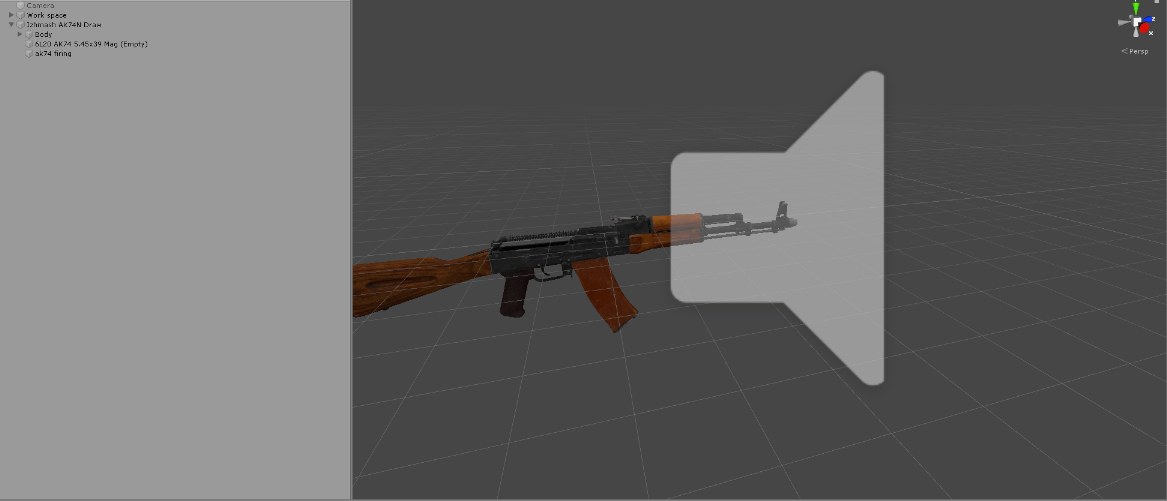
유니티 상단에 플레이버튼을 누르면 소리가 들릴거임.
Audio Listener가 있는 곳을 중심으로 총을 옮겨가며 소리 점검하면 끝.
필자 저녁 약속으로 인해 위에서 못 다뤘던 몇 가지 포함 오디오 그래프는 2편에서 설명하겠음.